在Excel数据处理中,EXPAND函数是一个功能强大的函数,用于扩展数组大小或生成特定的文本区域,为数据的处理和布局提供了更多的灵活性。下面详细介绍EXPAND函数的公式解析和用法。
一、函数语法
EXPAND函数的作用是将数组扩展到指定维度。其语法为EXPAND(array, rows, columns, [pad_value]) 。
- array:必需参数,指定要扩展的数组,可以是单元格区域或数组常量。
- rows:必需参数,指定扩展后的行数。
- columns:必需参数,指定扩展后的列数。
- pad_value:可选参数,当扩展后的数组单元格没有对应值时,用于填充的数值或文本。如果省略该参数,将使用 #N/A 填充。
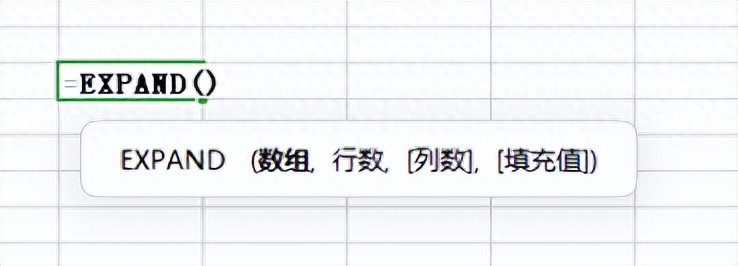
二、用法解析
1、数据扩展:公式 =EXPAND(A2:B6,8,3,"A") 表示将 A2:B6 这个数据区域扩展至8行3列,对于没有数值的单元格,将显示自定义的文本 “A” 。通过这种方式,可以方便地调整数据的布局和大小。
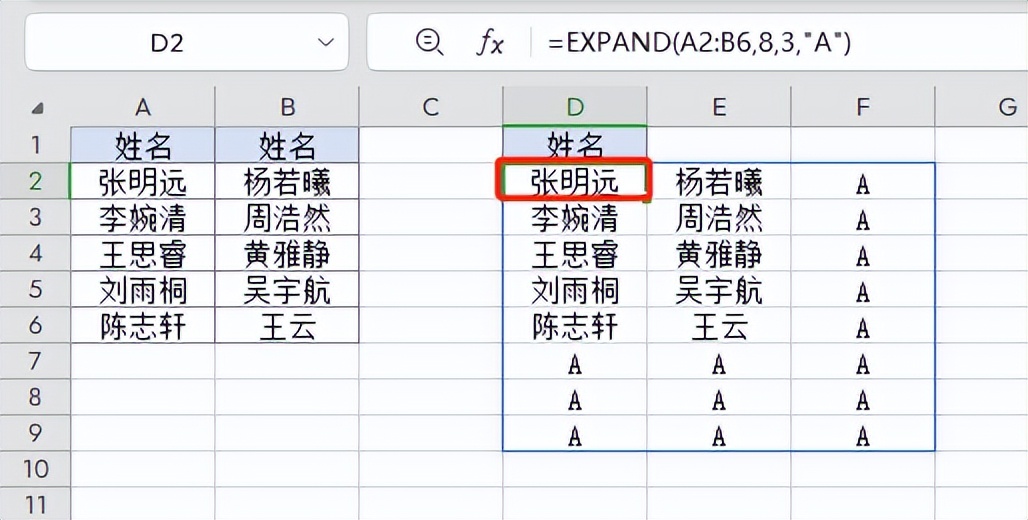
2、自定义生成文本区域:公式 =EXPAND("打印文本",4,3,"打印文本") 按照指定的4行3列生成一个文本区域,其中每个单元格都显示 “打印文本” 。这种用法适用于需要快速生成特定文本布局的场景。

3、批量重复行 / 列:公式 =IFNA(EXPAND(A2:A6,,3),A2:A6) 中,EXPAND(A2:A6,,3)仅做重复列操作,EXPAND函数的行数参数忽略(使用 , 表示),当EXPAND函数结果为#N/A 时,IFNA函数将其结果返回为所选数据区域A2:A6 。这种组合可以在重复列的同时,处理可能出现的#N/A情况。

注意事项
- 在使用EXPAND函数时,要确保参数的设置符合实际需求,特别是行数和列数的设置,避免出现数据布局不符合预期的情况。
- 对于pad_value参数,根据具体情况选择合适的填充值,以保证扩展后的数组数据的完整性和可读性。
通过以上对EXPAND函数的公式解析和用法介绍,能够在Excel中充分利用该函数实现数据的扩展和文本区域的生成,提升数据处理的效率和效果。



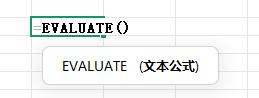



评论 (0)